此文主要記錄conda的一些用法,大部分命令來自ai搜索以及自己的理解。
含有 Conda + 大量科學計算包(NumPy、Pandas、Matplotlib 等) 適合數據科學、機器學習初學者 下載地址:https://www.anaconda.com/products/distribution 只含 Conda 和基礎 Python,體積小 適合開發者或只需精簡環境的用戶 下載地址:https://docs.conda.io/en/latest/miniconda.html
conda update conda
conda create -n base python = 3.10
conda activate base
命令 功能 conda info顯示 Conda 的基本信息,包括版本、環境路徑、渠道等 conda list列出當前環境中安裝的所有包 conda list <package>查看指定包信息 conda info --envs 或 conda env list列出所有 Conda 環境及路徑 conda search <package>搜索 Conda 倉庫中的包
命令 說明 conda create -n myenv python=3.9創建名為 myenv 的環境,并指定 Python 版本 conda create -n myenv numpy pandas創建環境并安裝指定包 conda create -n myenv --clone oldenv克隆現有環境 oldenv 到新環境 myenv
命令 說明 conda activate myenv激活環境 myenv conda deactivate退出當前環境 conda activate base回到基礎環境
命令 說明 conda remove -n myenv --all刪除整個環境 conda env remove -n myenv同上,效果一致
命令 說明 conda env export > environment.yml導出當前環境到 YAML 文件 conda env create -f environment.yml根據 YAML 文件創建環境 conda list --export > requirements.txt導出可供 pip 使用的包列表 conda pack -n myenv -o myenv.tar.gz將環境打包遷移到另一臺機器
導出 conda env export --name env_name > environment.yml
導入 conda env create -f environment.yml
修改導入的env名如果需要修改導入的env名,手動修改environment.yml文件,修改第一行。 修改某個pip包的源pip 部分進行修改 命令 說明 conda install numpy安裝最新版本包 conda install numpy=1.23.5安裝指定版本 conda install numpy pandas -c conda-forge指定頻道安裝多個包 conda update numpy更新包到最新版本 conda update --all更新所有包
命令 說明 conda remove numpy卸載指定包 conda uninstall numpy同上
命令 說明 conda list numpy查看 numpy 是否安裝及版本 conda search numpy --info查看包的詳細信息(版本、依賴、來源)
命令 說明 conda config --show channels查看當前渠道列表 conda config --add channels conda-forge添加新渠道 conda config --set channel_priority strict設置嚴格優先渠道 conda config --remove channels conda-forge刪除渠道 conda clean -i清理索引緩存,避免渠道沖突
conda config --remove-key channels
conda config --add channels https://mirrors.tuna.tsinghua.edu.cn/anaconda/pkgs/main
conda config --add channels https://mirrors.tuna.tsinghua.edu.cn/anaconda/pkgs/free
conda config --add channels https://mirrors.tuna.tsinghua.edu.cn/anaconda/pkgs/r
conda config --add channels https://mirrors.tuna.tsinghua.edu.cn/anaconda/cloud/conda-forge
conda config --add channels https://mirrors.tuna.tsinghua.edu.cn/anaconda/cloud/pytorch
conda config --add channels https://mirrors.tuna.tsinghua.edu.cn/anaconda/cloud/bioconda
conda config --set show_channel_urls yes
conda clean -i
conda config --show channels
conda config --show default_channels
命令 說明 conda clean -a清理緩存、包、索引等,占用空間 conda doctor檢查 Conda 環境是否有潛在問題 conda config --show查看全部配置,方便排查問題
場景 命令 在特定目錄創建環境 conda create -p ./envname python=3.10(-p 指定路徑,不在默認環境列表)激活路徑環境 conda activate ./envname查看 Python 版本 python --version(在激活環境后)使用 pip 安裝 Conda 環境中沒有的包 pip install package_name(推薦先激活環境)
conda create -n sovits-new python = 3.9 .20
pip config set global.index-url https://pypi.tuna.tsinghua.edu.cn/simple
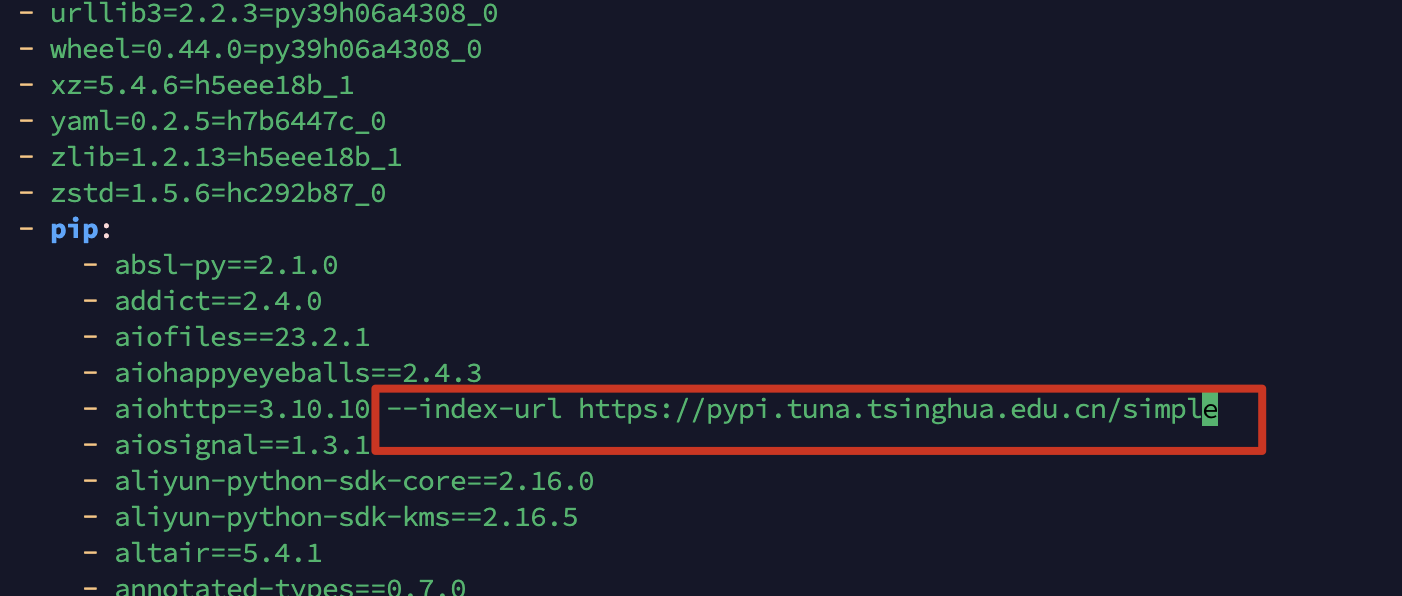


 詳解一文吃透)
)








)





)
